S7Plus-Treiber Konfiguration
Dieses Kapitel ist ein Leitfaden für die Einstellungen, die im Konfigurationspanel des S7Plus-Treibers vorgenommen werden können.
Klicken Sie im Systemmanagementpanel auf die S7+ Treiber-Schaltfläche um das Konfigurationspanel für den S7Plus-Treiber zu öffnen.
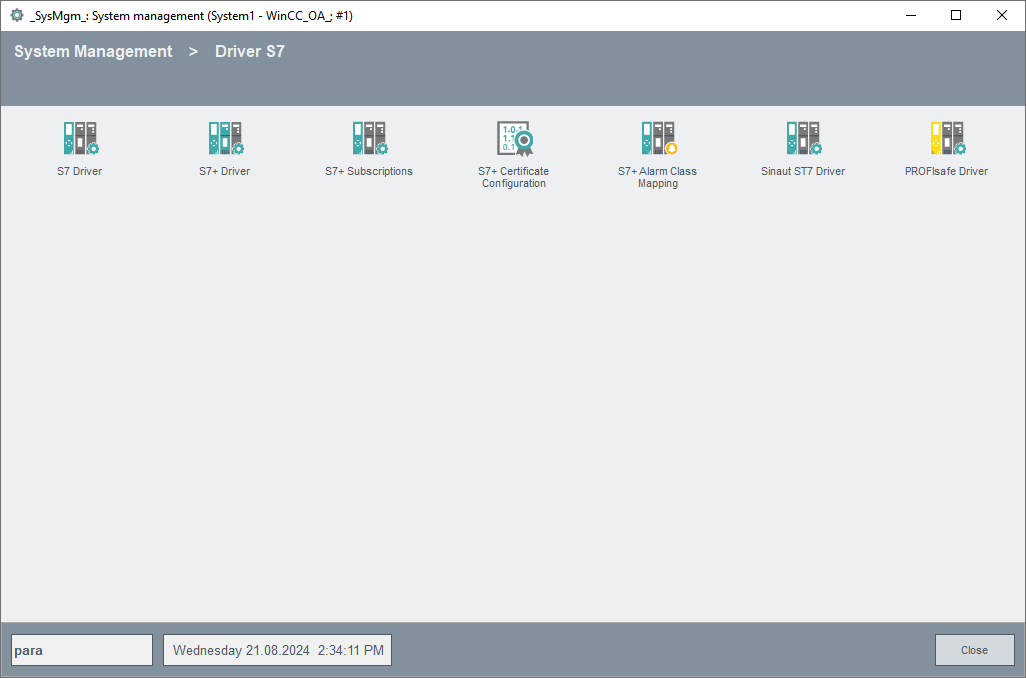
Im Konfigurationspanel können Sie alle, für den Verbindungsaufbau nötigen, Parameter wie SPS-Typ, Verbindungstyp oder IP-Adresse einstellen.
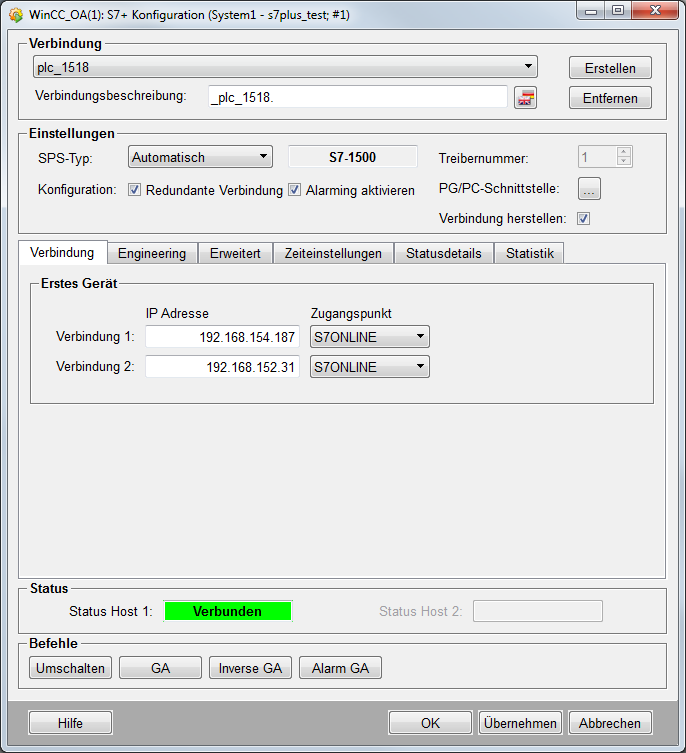
Verbindung
Über die Combobox kann zwischen den bereits vorhandenen Verbindungen gewählt werden.
Verbindungsbeschreibung
In diesem Textfeld kann eine weitere Beschreibung für die erstellte Verbindung definiert werden.
Erstellen
Ein Klick auf diese Schaltfläche öffnet einen Eingabedialog zum Anlegen einer neuen Verbindung.
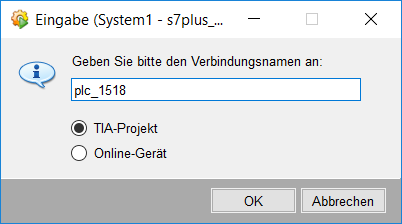
Pro erstellter Verbindung wird ein Verbindungsdatenpunkt vom Typ _S7PlusConnection angelegt (siehe auch Interne Datenpunkte des S7Plus-Treibers). Bei einem redundanten Projekt wird automatisch ein Datenpunkt <Verbindungsname>_2 angelegt. Die *_2 Datenpunkte sind in der Selektion nicht sichtbar.
Zusätzlich kann definiert werden ob für die Verbindung Online- oder File-Browsing verwendet werden soll:
- TIA-Projekt
-
Wird diese Option gewählt und somit File-Browsen aktiviert, gelangen Sie automatisch zur Auswahl des TIA-Projekts bzw. der entsprechenden Station (siehe auch Engineering - Selektieren). Nach der Auswahl von TIA-Projekt und Station wird automatisch der entsprechende SPS-Typ, IP-Adresse und Access Point ermittelt.
- Online-Gerät
-
Diese Option aktiviert das Online-Browsing. Im Konfigurationspanel müssen anschließend IP-Adresse und SPS-Typ festgelegt werden.
Für die Verbindung kann entweder eine IP-Adresse oder Hostname angegeben werden.
Bei der Verwendung eines Hostnamens darf dieser keinen Punkt beinhalten!
Anmerkung:Während des regulären Betriebs des Treibers wird kein Online-Browsing durchgeführt, sofern es zu keinen Modifikationen auf Seiten der SPS kommt.VORSICHT:S7Plus Alarming kann bei aktiviertem Online-Browsing nicht verwendet werden!Wichtig:Bitte beachten Sie, dass die Datenstrukturen, Funktionsblöcke, etc. bei der Verwendung einer "Online Geräte" Verbindung mit der SPS in WinCC OA gecacht werden und Änderungen innerhalb der SPS erst bei einem erneuten Aufbau einer Verbindung neu abgefragt werden.
Entfernen
Löscht die ausgewählte Verbindung. Ein Pop-Up-Fenster, in dem das Löschen bestätigen werden muss, wird geöffnet. Aktive Geräte dürfen nicht gelöscht werden.
SPS-Typ
Beim File-Browsing wird der SPS-Typ per Default nach Auswahl eines TIA-Projekts automatisch ermittelt. Zum Überschreiben der automatischen Auswahl bzw. bei Verwendung von Online-Browsing können Sie über diese Combobox einen der folgenden Typen definieren:
- Automatisch
- S7-1200
- S7-1500
- S7-1500 R/H
- S7-1500 Soft SPS (SIMATIC ET 200SP Open Controller oder Industrie-PC mit Soft SPS)
- PLCSim: Zur Simulation von S7-1500 & ET 200SP, wird ab TIA Portal Version 14
unterstützt. Durch die Auswahl dieser Option kann folgende Simulationssoftware verwendet
werden:
- PLCSim - für lokale Tests am Rechner
- PLCSim Advanced ab Version 1.0 - erweiterte Funktionalität (Simulation mehrerer PLCs durch Starten mehrerer PLC-Instanzen, simulierte Echtzeitfähigkeit, Kommunikation über TCP/IP, d.h. auch innerhalb des Netzwerks)
Treibernummer
Wählen Sie mit Hilfe dieser Combobox die benötigte Treiberinstanznummer, die mit dem Gerät verbunden werden soll.
Konfiguration
Redundante Verbindung
Hier können Sie definieren, ob eine redundante Verbindung zur SPS vorhanden ist. Wenn ja, werden Felder zur Konfiguration von IP-Adresse und Access Point für Verbindung 2 eingeblendet.
Alarming aktivieren
Aktiviert das WinCC OA S7Plus Alarming für SPS-Alarme.
PG/PC-Schnittstelle (nur für Windows!)
Über diese Schaltfläche öffnen Sie die PG/PC-Einstellungen der Windows-Systemsteuerung (dieser Eintrag wird bei Installation von WinCC OA mit S7Plus-Komponente automatisch hinzugefügt), um den Zugangspunkt zum Netzwerk zu konfigurieren.
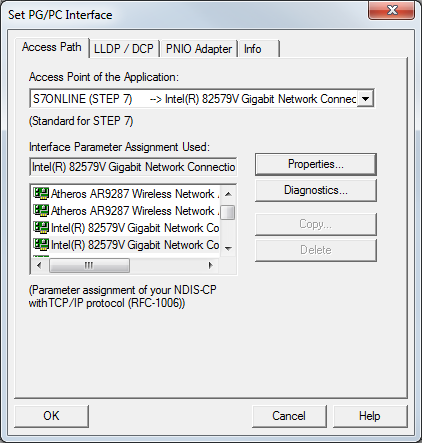
Legen Sie auf der Registerkarte "Zugriffsweg" den gewünschten Zugangspunkt und unter "benutzte Schnittstellenparametrierung" das entsprechende Netzwerkinterface fest. Bestätigen Sie Ihre Auswahl mit OK.
Auto konfiguriert ist. Diese Verbindungen sind für den
Engineering-Einsatz, z. B. mit STEP 7, und nicht für HMI-Schnittstellen wie WinCC OA vorgesehen. Verwenden Sie z. B. Intel(R) Gigabit CT
Desktop Adapter.TCPIP.1" anstelle von "Intel(R) Gigabit CT Desktop
Adapter.TCPIP.Auto.1. Verbindung herstellen
Durch Auswahl der Aktiv-Checkbox wird die Verbindung aktiviert.
Registerkarten
Die folgenden Registerkarten bieten weitere Konfigurationsmöglichkeiten:
| Tab | Beschreibung |
|---|---|
| Verbindung | Konfiguration der Verbindungseinstellungen |
| Engineering | Laden eines TIA-Projekts und Auswahl der Station |
| Erweitert | Erweiterte Einstellungen (Sicherheitseinstellungen, Umschaltkriterien, etc.) |
| Zeiteinstellungen | Konfiguration von Intervallen, Timeouts und Zeitsynchronisierung |
| TSPP | TSPP-spezifische Konfiguration |
| Statusdetails | Details zum Verbindungsstatus |
| Statistik | Statistische Informationen zu gesendeten und empfangenen Daten. |
| Channel Diagnostik | Diagnostische Informationen zur Verbindung des S7Plus-Treibers. |
Status
Status Host 1 / Host 2
Gibt den Verbindungsstatus von Host 1 / Host 2 an. Mögliche Zustände sind:
-
Inaktiv
-
Unterbrochen
-
Verbindungsaufbau
-
Verbunden
-
Verbindungsabbruch
-
Fehler
Befehle
Switch over
Diese Schaltfläche erzwingt bei Verwendung redundanter Verbindungen das manuelle Umschalten auf die derzeit passive Verbindung.
GA
Führt eine Generalabfrage durch.
Inverse GA
Führt eine inverse Generalabfrage durch, d.h. alle Ausgangsadressen schreiben auf einmal.



